PDFCreator(PDF打印软件) V5.0.0 官方版

打印工具
2022-10-12 37.03 MB
PDFCreator软件可以帮助你开启很多不同格式的文件,强大的PDF文件编辑功能,可以支持文件格式的转换。我们可以导入文本图片等文件在里面,然后通过这个软件来进行文件转换,导出PDF格式文件来使用。同时它还有文件加密功能,设置文件的开启访问密码,更加安全。

基本简介
来自SourceForge 的开源产品PDFCreator,毫无疑问是开源/免费世界中影响力最大的PDF生成方案。尽管在中国可能不是这样——或许是没有中文主页?安装GS比较复杂?还是有更好的商业软件(盗版)可用?
pdf打印软件PDFCreator中文版对中文支持完全没有问题(我平生只有一次在用MS Office时有漏字),多界面语言(含简体中文),支持加密,支持多种选项设置。并且有间接办法把多个文档打印成一个PDF。应该说,功能非常全面。除创建PDF文档外,还可生成Postscript、Encapsulated Postscript,及PNG、BMP、JPEG、PCX、TIFF等图形格式文件。
功能介绍
1、支持windows打印功能的任何程序都可以使用它创建PDF文档。
2、创建以下格式的文档:PDF文档,Postscript文档,Encapsulated Postscript 文件、PNG, JPEG, BMP, PCX, and TIFF。
3、将多个独立的文档转化成一个PDF文件。
4、保护密码,适用于128bit编码器。
5、自动以当前的设置来保存PDF文档,而不需要作出提示。
安装方法
1、首先需要在本页面点击下载软件安装包【PDFCreator-2_5_0-Setup】exe文件,并双击启动;
2、如图所示,默认选择安装时使用的语言为“中文(简体)”,点击确定;
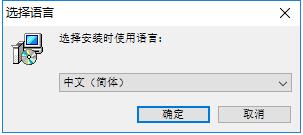
3、温馨提示:此次下载之家提供的软件为2.5.0版本,并不是最新版的,所以在安装的过程中会出现如图所示的提示,此时,你直接点击【否】就可以继续安装该版本了;

4、继续进入到安装导向界面,如图,勾选【专家设置】(方便自己选择软件安装目录等),点击下一步;

5、打印机名称设置——直接选择默认即可,继续点击下一步;
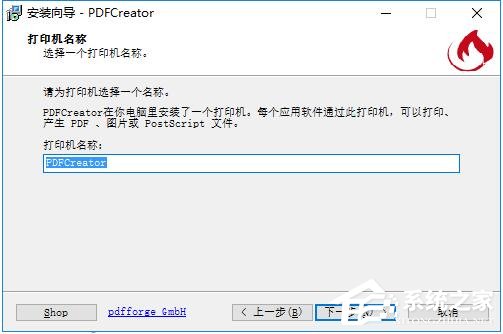
6、选择【浏览】——为软件重新选择安装目录,点击下一步;

7、根据个人情况决定是否需要勾选推荐的安装组件,点击下一步;
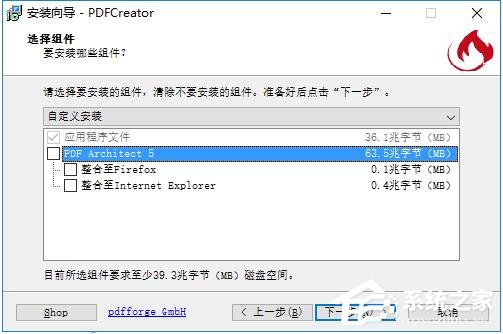
8、设定好快捷方式等附加任务(建议选择默认选项即可),直接点击下一步、点击安装;
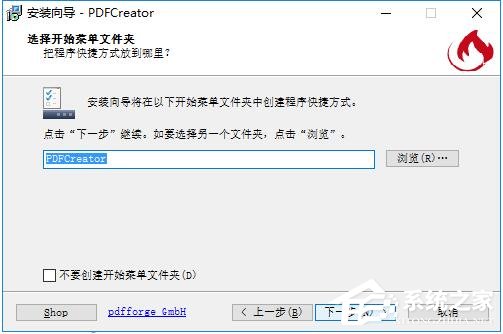


9、安装程序运行结束后会出现如下图所示的弹窗界面,点击【结束】即可。


支持格式
输入格式支持:
Adobe PDF 文件 (*.pdf), including scanned PDF files。
图像文件 (.bmp), (.png), (.tiff), (.jpg), (*.gif)。
输出格式支持:
Microsoft Office Word (*.docx)。
Microsoft Office Word (*.doc)。
Microsoft Office powerpoint (*.pptx)。
Microsoft Office Excel (*.xlsx)。
文本文件 (*.text)。
富文本文件 (*.rtfd)。
EPUB格文件 (*.epub)。
网页个事故 (*.html)。
Apple Pages (*.pages)。
Apple Keynote (*.key)。
图像文件 (.bmp), (.png), (.tiff), (.jpg), (*.gif)。
更新日志
1、包含Ghostscript 9.16。
2、PDF版本从1.4升级到1.5。
3、修复多个Bug。
若对以上内容有疑问请联系反馈
文章价值
3